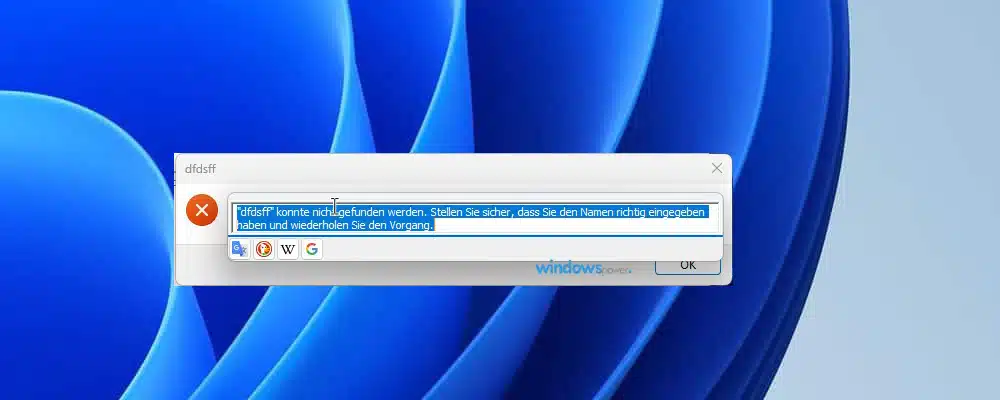In Windows 11 können Sie den Text aus einer Fehlermeldung kopieren und einfügen.
So kopieren Sie Text aus einer Fehlermeldung
Wenn Sie den Text der Fehlermeldung benötigen, z. B. in einen Kommentar hinzuzufügen möchten, machen Sie Folgendes:
- Sobald die Fehlermeldung erschient, markieren Sie die Meldung mit der Maus.
- Klicken Sie jetzt mit der rechten Maustaste auf den markierten Text und wählen Sie „Kopieren“ aus. Sie können auch die Tastenkombination benutzen. Drücken Sie die Tasten „Strg +C“.
- Die gesamte Fehlermeldung ist jetzt in der Zwischenablage kopiert worden.
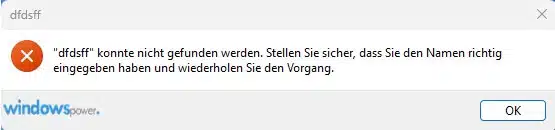
So fügen Sie Text in Microsoft Word oder Editor ein
Um Text aus einer Fehlermeldung zu kopieren, gehen Sie folgendermaßen vor:
- Öffnen Sie Microsoft Word.
- Wählen Sie im oberen Menü NEU Datei aus,
- Fügen Sie den zu kopierenden Text in Microsoft Word ein. Sie können auch die Tastenkombination „Strg + V“ benutzen
Text der Fehlermeldung mit Software kopieren
Es gibt zahlreiche Software auf dem Markt, wo der Text von einer Fehlermeldung kopieren können
Eine davon ist das kostenlose Tool Textify.
Sobald Sie, sobald Sie Fehlermeldung erhalten, drücken Sie mit der Tastenkombination auf die Fehlermeldung, daraufhin können Sie den Text kopieren.